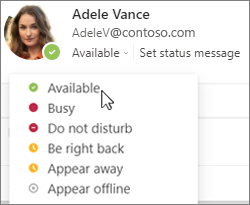電子メール ヘッダーでは、ユーザーの名前またはプロフィール画像の横にある色付きの円は、現在の予定表に基づいて、利用可能な状態を示します。
Teams がアクティブな場合は、別のアプリを使用している場合でも、Windows タスク バーから状態を手動で変更できます。
-
タスク バーで、[Teams] アイコン
-
表示されるメニューで、手動で適用する状態を選択します。
(状態をリセット すると、手動設定が元に戻され、現在の時刻の予定表に基づいて状態が設定されます)。
ヒント: 予定表のアイテムを空き時間情報として表示するか空き時間として表示するかを調整するには、「 予定表の空き時間を管理する」を参照してください。
電子メール ヘッダーでは、ユーザーの名前またはプロフィール画像の横にある色付きの円は、現在の予定表に基づいて、利用可能な状態を示します。
Teams がアクティブな場合は、別のアプリを使用している場合でも、Windows タスク バーから状態を手動で変更できます。
-
Teams のウィンドウの右上隅付近で、プロフィール画像またはイニシャルを選択します。
-
名前の下の状態を選択し、一覧からオプションを選択します。
ヒント: 予定表のアイテムを空き時間情報として表示するか空き時間として表示するかを調整するには、「 予定表の空き時間を管理する」を参照してください。
電子メール ヘッダーでは、ユーザーの名前またはプロフィール画像の横にある色付きの円は、現在の予定表に基づいて、利用可能な状態を示します。
Teams がアクティブな場合は、別のアプリを使用している場合でも、Windows タスク バーから状態を手動で変更できます。
-
Teams アプリに切り替えます。
-
ウィンドウの右上隅付近で、プロフィール画像またはイニシャルを選択します。
-
名前の下の状態を選択し、一覧からオプションを選択します。
ヒント: 予定表のアイテムを空き時間情報として表示するか空き時間として表示するかを調整するには、「 予定表の空き時間を管理する」を参照してください。